 |
|
|
|
|
|||
|
PlotCalc
[DGI] |
Nidificazione automatica 1. Per posizionare automaticamente le forme sul foglio, selezionarle e fare clic sul pulsante "Taglia" nella barra degli strumenti di PlotCalc.
2. Inserire le dimensioni del materiale in millimetri; si raccomanda che l'altezza del foglio sia maggiore della larghezza. 3. Inserire i valori massimi delle dimensioni dell'area di lavoro dell'apparecchiatura, che possono essere più grandi del materiale o più piccoli. Inserire anche i valori dei campi. 4. È possibile attivare l'opzione "Consenti l'annidamento delle forme", in questo modo PlotCalc sarà in grado di posizionare una forma all'interno di un'altra quando viene posizionata, vedi esempio:
5. È possibile attivare l'opzione "Consenti l'annidamento delle forme", in questo modo PlotCalc sarà in grado di posizionare una forma all'interno di un'altra, vedi esempio: 6. Specificare la distanza minima tra le figure, di solito 0-10 mm; quando si posiziona PlotCalc non avvicinerà le figure oltre la distanza specificata. 7. Se il materiale ha una forma non rettangolare, come la pelle di animale, attivare l'opzione "Posiziona all'interno della figura più grande".
8. Premere il pulsante "Posiziona" e attendere il risultato. 9. Se non si è soddisfatti del risultato o se, ad esempio, si trova un numero esiguo di figure sul nuovo foglio, è consigliabile premere il pulsante "Altre varianti"; PlotCalc cercherà varianti più compatte; è possibile premere il pulsante "Altre varianti" più volte, poiché è molto probabile che venga trovata una variante più compatta. Marcatura Una volta ottenuto il risultato, è possibile regolare il markup, ovvero le linee e i simboli che PlotCalc terminerà di disegnare in Corel
Se il foglio di materiale è più grande dell'area di lavoro dell'apparecchiatura (il materiale non entra), PlotCalc mostra come pretagliarlo in pagine. Per prima cosa è necessario tagliare il materiale lungo le linee orizzontali, che sono dritte e non a gradini, quindi lungo le linee verticali. Questa funzione è molto utile per i proprietari di piccole apparecchiature, in quanto aiuta a posizionare le figure sul foglio in modo economico e veloce. Vedere esempi di schede di nidificazione create dal software.:
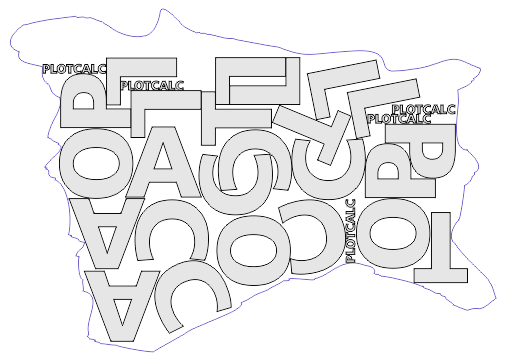
|
||||||||||||||||||||||||||||||||||||||||||||||||||||||||||||||||||||
|
|||||||||||||||||||||||||||||||||||||||||||||||||||||||||||||||||||||